Sous Linux, il existe une "commande de recherche" dédiée pour rechercher des valeurs et des chaînes dans la commande, le répertoire ou dans un script. Mais la find command dédiée peut ne pas être utile tout le temps. Dans la plupart des cas, les utilisateurs de systèmes d'exploitation de type Linux et Unix trouvent la commande fd command plus efficace et utile pour trouver des valeurs. À l'origine, le fd était un programme distinct pour Linux qui pouvait rechercher des fichiers sur l'ensemble du système de fichiers.
Dans le résultat de la recherche, la commande fd vous fournit un PID, un répertoire d'emplacement de fichier, un type de fichier, une taille de fichier et bien d'autres. Si vous cherchez un meilleur moyen de trouver des fichiers sous Linux, vous pouvez essayer la commande fd pour des résultats de recherche meilleurs et plus fluides.
Commande fd sous Linux
Tous les types de recherche régulière, la recherche sur le répertoire personnel ou racine et d'autres requêtes de recherche conventionnelles peuvent être effectuées via la commande fd. Le format et les modèles de la commande fd sont faciles et faciles à apprendre. L'installation et la méthode d'utilisation de la commande fd sont assez simples et explicites. Il est déjà disponible sur le dépôt Linux officiel.
Comme les développeurs Linux ont créé la commande fd malgré la commande find traditionnelle, il est urgent de savoir quelle est la différence entre les commandes find et fd. Nous aurons également besoin de connaître les fonctionnalités de la commande fd. Dans cet article, nous verrons la différence entre find et fd, l'installation et la méthode d'utilisation de fd sous Linux.
1. fd vs commande de recherche sous Linux
Vous vous demandez peut-être quelle est la principale différence entre les commandes fd et find sous Linux ? Le but principal de l'introduction de la commande fd sous Linux n'est pas de remplacer la commande Find. La commande Find traditionnelle est utile, et elle a ses syntaxes conventionnelles avec différents cas d'utilisation.
La principale raison d'inventer la commande fd efficace était de rendre les procédures de recherche plus simples et sans tracas. On a vu que la commande Fd est beaucoup plus rapide que la commande Find conventionnelle.
La commande Fd peut rechercher des fichiers et des objets de manière extensive et colorer les sorties si l'utilisateur le souhaite. Le référentiel Fd et les manuels d'utilisation sont déjà disponibles sur le référentiel Github. Vous pouvez maintenir des modèles de recherche via la commande fd sous Linux. Lors de l'utilisation de la commande fd, il vous suffit de prêter une attention particulière aux syntaxes majuscules et minuscules car la commande fd est sensible à la casse.
2. Fonctionnalités de la commande fd sous Linux
Avant de passer au processus d'installation et aux exemples, nous devons connaître les fonctionnalités de base de la commande fd. Ici, j'ai répertorié les fonctionnalités les plus utilisées et les plus importantes de la commande fd.
- Les syntaxes de la commande fd sont très explicites et faciles à comprendre.
- Vous pouvez utiliser différentes couleurs pour mettre en évidence les résultats de recherche et les répertoires.
- La commande fd est sensible à la casse.
- Il peut regarder à l'intérieur des répertoires et sous-répertoires
- Vous pouvez utiliser la commande fd pour exécuter d'autres applications exécutables
- Vous pouvez définir des noms de fichiers et des répertoires spécifiques pour la recherche.
- Par défaut, la commande fd ne recherche pas les fichiers dans les répertoires cachés.
3. Installation de la commande fd sous Linux
- - Le processus d'installation de la commande fd est simple et n'est pas une tâche complexe. Dans les distributions Linux mises à jour les plus récentes, la commande fd est préinstallée avec le système d'exploitation. Cependant, si vous ne pouvez pas exécuter la commande fd sur votre shell de terminal, veuillez exécuter les commandes suivantes sur le shell de terminal avec un accès root en fonction de votre distribution.
Installer l'outil fd sur Ubuntu
sudo apt-get install fd-find
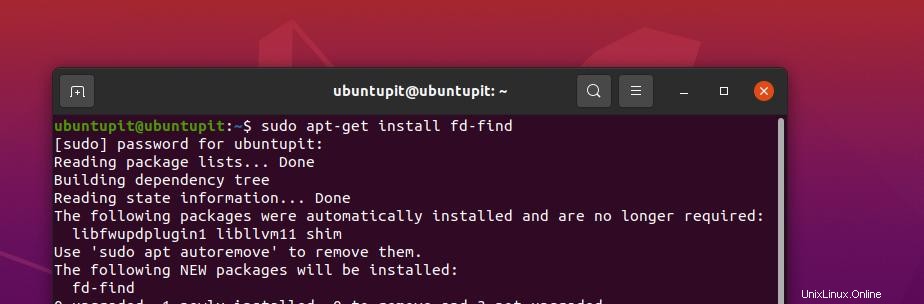
Obtenez la commande fd pour Fedora et Red Hat Linux
sudo dfn install fd-find
Installer fd sur Arch et système Linux basé sur Arch
sudo pacman -Syu fd
Lorsque l'installation est terminée, vous pouvez maintenant vérifier la version de l'outil de commande fd sur votre système. Ici, nous conservons la commande fd en tant que fdfind pour faciliter la compréhension des commandes. Pour ce faire, nous allons exécuter l'alias ci-dessous fdfind commande sur le shell du terminal. Plus tard, nous pourrons utiliser la commande fd.
alias fd=fdfind
Après avoir installé l'outil fd, vous pouvez maintenant vérifier la version fd sur votre machine.
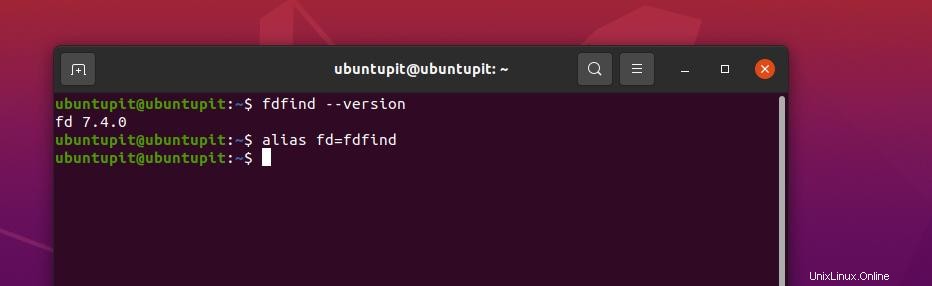
fdfind --version
4. Rechercher avec fd sous Linux
Après l'installation, nous sommes maintenant prêts à rechercher des fichiers et des répertoires via la commande fd sous Linux. La commande fd mentionnée ci-dessous vous permettra de voir les types de fichiers et les répertoires sur l'emplacement actuel de votre système de fichiers.
fdfind
Pour trouver tous les fichiers image PNG dans votre répertoire, veuillez utiliser la commande mentionnée ci-dessous sur le shell.
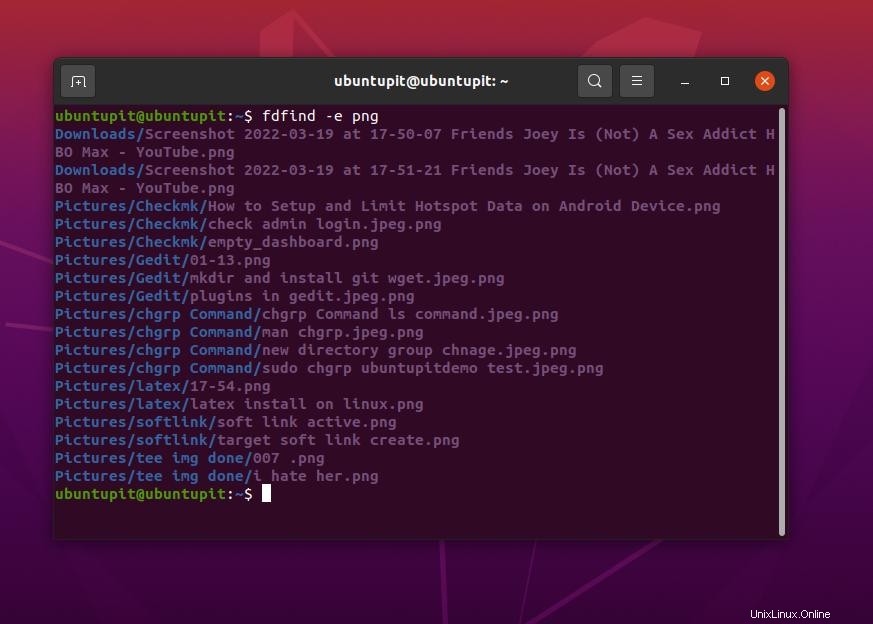
fdfind -e png
Si vous avez besoin de trouver un type de fichier spécifique sur votre système, vous pouvez exécuter la commande fd sur votre shell de terminal avec le nom complet du fichier. Ici, voyons, par exemple, nous recherchons un fichier nommé index.page via la commande fd.
fdfind index.page
Si nous recherchons un fichier dans un répertoire contenant également quelques sous-répertoires supplémentaires, nous n'avons pas besoin de dire à la commande fd de rechercher dans les sous-répertoires. Cependant, nous pouvons également rechercher dans n'importe quel répertoire spécifique. Par exemple, la commande fd mentionnée ci-dessous nous permettra de rechercher dans le "etc répertoire » dans le répertoire Linux.
fdfind passwd /etc
Voici une manière dynamique de trouver des fichiers avec une partie du nom de fichier. Par exemple, supposons que nous voulions rechercher des fichiers de programmation C dont le nom est UbuntuPIT. La commande fd ci-dessous avec un indicateur -e nous permettra de trouver le nom du fichier.
fdfind -e c UbuntuPIT
5. Syntaxe de fd command sous Linux
Voici quelques syntaxes et indicateurs de base que vous connaissez peut-être à propos de la commande fd. Nous pouvons exécuter les commandes fd même sur le dossier vide.
- f :le drapeau f définit les fichiers
- D :Le d est noté comme un répertoire
- l :Le I est utilisé pour les liens symboliques ou les liens symboliques
- x :la syntaxe x est utilisée pour trouver les fichiers exécutables
- e : le e est utilisé pour rechercher à l'intérieur des fichiers ou des répertoires vides.
La commande fd mentionnée ci-dessous nous permettra de rechercher des images dans le répertoire.
fdfind -td images
Comme nous l'avons dit précédemment, la commande fd est sensible à la casse; ici, nous pouvons voir comment il peut différencier les fichiers en fonction du nom de fichier avec des majuscules et des minuscules. Les 2 commandes mentionnées ci-dessous sont les mêmes, sauf qu'elles utilisent des noms de fichiers en majuscules et minuscules. La résultante de ces deux commandes sera également différente.
fdfind -tf ubuntupit fdfind -tf UbuntuPIT
6. Exécuter une autre application avec fd
Si vous avez un fichier compressé ou zip sur votre système de fichiers et que vous souhaitez que la commande fd regarde à l'intérieur du fichier zip. Dans ce cas, dans la méthode conventionnelle, nous pouvons décompresser ou extraire le fichier manuellement, puis nous pouvons exécuter la commande fd.
Mais, avec la commande fd, vous pouvez dire à l'outil fd d'exécuter les commandes zip pour regarder à l'intérieur du dossier. De la même manière, nous pouvons également utiliser la commande fd pour exécuter d'autres programmes exécutables sur votre système Linux via la commande fd.
fdfinf -e zip
7. Trouver les fichiers cachés
Une autre utilisation de la commande fd pour trouver les fichiers cachés sur le système de fichiers Linux peut être utile lorsque vous avez besoin d'obtenir un fichier que vous avez peut-être caché accidentellement ou que vous ne vous souvenez pas du répertoire exact. La commande mentionnée ci-dessous affichera les fichiers cachés dans le répertoire.
fdfind -H gitignore
8. Recherche récursive avec FD
Lorsque nous exécutons la commande fd sans indicateur ni argument ni commande spécifique, la commande fd répertorie de manière récursive tous les fichiers du répertoire. Cette commande sans argument peut vous aider à afficher tous les fichiers du répertoire.
$ fdfind
9. Rechercher avec l'extension de fichier
L'extension de fichier est la dernière partie du nom de fichier qui définit le type de fichier et le comportement du fichier. Sous Linux, si vous devez appeler un fichier avec le nom d'extension, vous pouvez exécuter la commande fd mentionnée ci-dessous sur le shell du terminal. Par exemple, la commande suivante rassemblera tous les fichiers texte.
$ fdfind -e txt
Insights
Dans l'intégralité de l'article, nous avons vu le processus d'installation de la commande fd et comment démarrer avec. Nous avons couvert quelques commandes fd les plus utilisées, et il y en a bien d'autres. Si vous avez besoin de savoir quoi que ce soit sur une syntaxe fd spécifique, vous pouvez écrire dans la section des commentaires. L'expérience utilisateur globale de la commande fd rendra votre expérience Linux plus fluide.
J'espère que ce message vous a été utile ; si oui, partagez ce message avec vos amis et la communauté Linux. Vous pouvez également nous indiquer l'outil que vous trouvez le plus utile pour rechercher des fichiers sur votre système.